Korištenje programa Microsoft za zadatke i podsjetnike u programu Outlook na webu
U programu Outlook za web, Microsoft to učiniti jednostavno je pristupačan da biste pratili zadatke, dijelili zadatke i fokusirao se na ono što vam je važno.
Stvaranje zadatka
-
Odaberite Zadaci.
-
Odaberite popis na koji želite dodati zadatak.
-
Odaberite Dodaj zadatak.
-
Upišite naziv ili opis.
-
Pritisnite Enter.
Ako želite dodati dodatne informacije, odaberite zadatak, a zatim možete dodavati korake, podsjetnike, datume dospijeća, datoteke i bilješke.
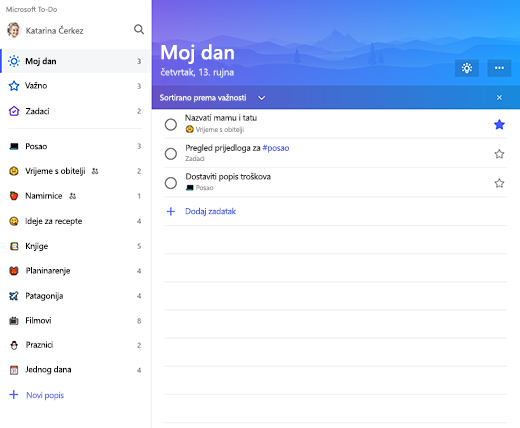
Stvaranje popisa
Popisi su izvrsni načini sortiranja zadataka u uobičajenim projektima ili kategorijama.
-
Odaberite novi popis.
-
Upišite naziv popisa.
-
Pritisnite Enter.
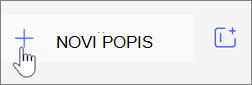
Zadržite svoj dan usredotočen na moj dan
Moj dan omogućuje dodavanje zadataka s više popisa u jedan prikaz radi pomoći u prioritete i fokusiranje na odgovarajuće zadatke za taj dan. Na kraju dana popis se ponovno postavlja, dopuštajući vam da dodate zadatke koji nisu završeni ili novi zadaci za sljedeći dan.
-
Odaberite moj dan.
-
Odaberite ikonu za današnju žarulju.
-
Odaberite znak plus da biste dodali jedan od predloženih zadataka na moj popis dana .
Ili otvorite popis, desnom tipkom miša kliknite zadatak, a zatim odaberite Dodaj u moj dan.
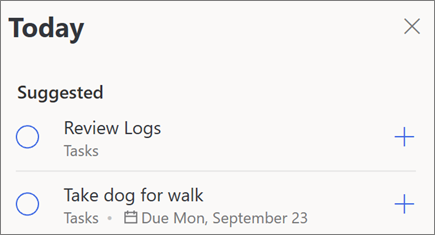
Zastavicom označena e-pošta i dodijeljena mi
Uključite e-poštu označenu zastavicom i dodijelili mi popise da biste dohvatili poruke e-pošte koje ste označili kao zadaci i da bi se zadaci programa Planner mogli prikazivati.
Dodatne informacije:
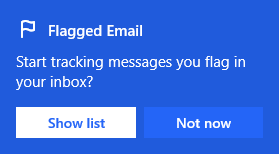
Napomena: Značajke i informacije u ovom vodiču primjenjuju se na Outlook na webu kao dostupne putem Microsoft 365.










